matlab中关于注释

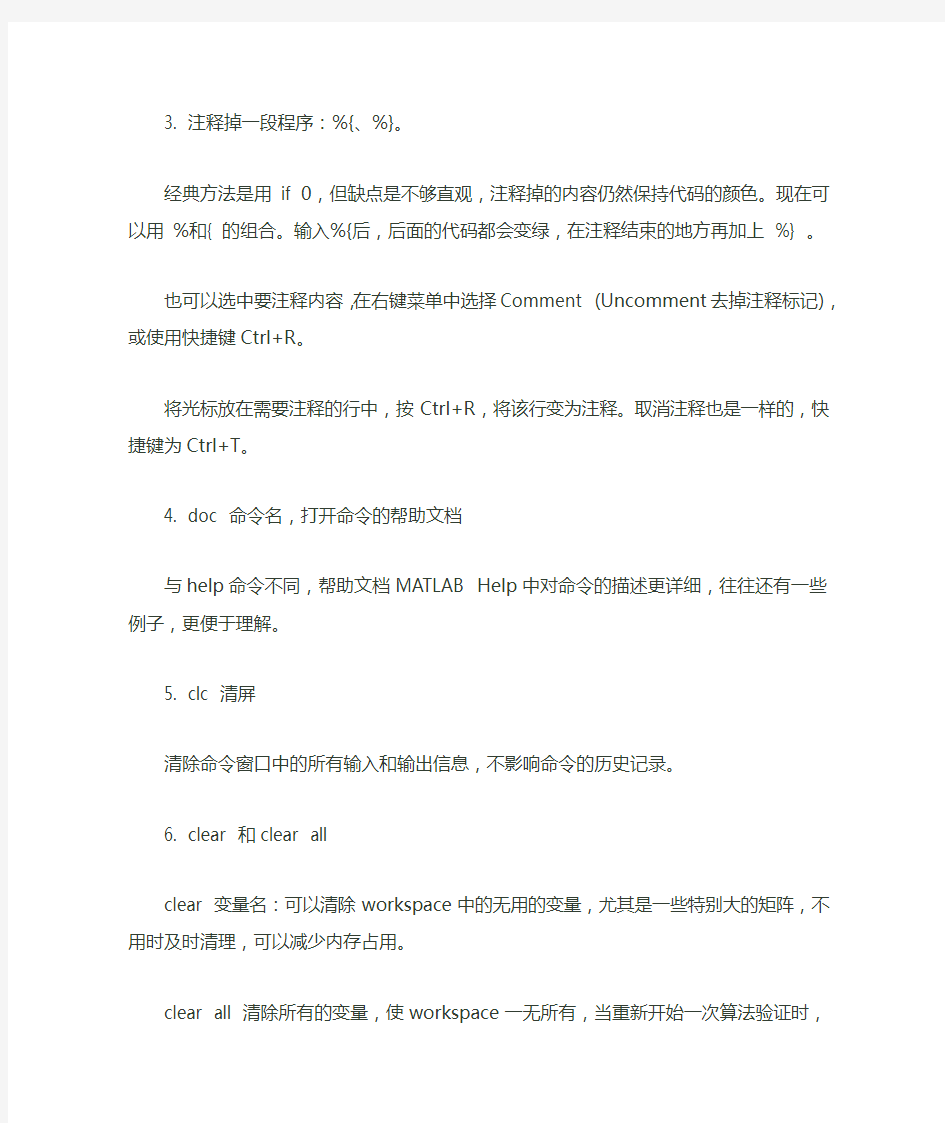
1 matlab中关于注释:
多行注释:选中要注释的若干语句,工具栏菜单Text->Comment,或者鼠标右击选“Com ment”,或者快捷键Ctrl+R
取消注释:选中要取消注释的语句,工具栏菜单Text->Uncomment,或者鼠标右击选“Uc omment”,或者快捷键Ctrl+T
另外,选择要处理的区域之后,可以右击鼠标,然后选择快捷键《ctrl+r》《ctrl+t》MATLAB中的一些小技巧
1. Ctrl+C 中断正在执行的操作
如果程序不小心进入死循环,或者计算时间太长,可以在命令窗口中使用Ctrl+c来中断。MATLAB 这时可能正疲于应付,响应会有些滞后。
2. figure命令新建一个绘图窗口
figure 可以打开一个空的绘图窗口,接下的绘图命令可以将图画在它里面,而不会覆盖以前的绘图窗口。当有多个figure窗口时,在命令窗口中执行如Plot等命令将覆盖当前figure窗口中的对象。所谓的当前figure窗口,也就是最后一次查看的窗口(可以用命令gcf得到)。
figure(N),将编号为N的窗口置为当前figure,出现在所有窗口的最前面,如果该窗口不存在,则新建一个编号为N的空白figure。
3. 注释掉一段程序:%{、%}。
经典方法是用if 0,但缺点是不够直观,注释掉的内容仍然保持代码的颜色。现在可以用%和{
的组合。输入%{后,后面的代码都会变绿,在注释结束的地方再加上%} 。
也可以选中要注释内容,在右键菜单中选择Comment (Uncomment去掉注释标记),或使用快捷键C trl+R。
将光标放在需要注释的行中,按Ctrl+R,将该行变为注释。取消注释也是一样的,快捷键为Ctrl+T。
4. doc 命令名,打开命令的帮助文档
与help命令不同,帮助文档MATLAB Help中对命令的描述更详细,往往还有一些例子,更便于理解。
5. clc 清屏
清除命令窗口中的所有输入和输出信息,不影响命令的历史记录。
6. clear 和clear all
clear 变量名:可以清除workspace中的无用的变量,尤其是一些特别大的矩阵,不用时及时清理,可以减少内存占用。
clear all 清除所有的变量,使workspace一无所有,当重新开始一次算法验证时,最好执行一次,让workspace中的变量一目了然。
7. close all
如果开了多个绘图窗口,用这个命令将它们一起关掉。
8. 上下光标键↑↓
在命令窗口中,上下光标键可以将历史记录中的命令复制到输入位置,便于快速重新执行。如果输入命令的前几个字母如[row, col] =,再使用光标键,则只会选择以这些字母开始的命令。
9. Tab补全
对名称记得不太清楚的命令,可以输入开头的几个字母,然后按Tab键,当只有一个以这些字母开头的命令时,将自动补全命令名,否则显示一个命令名列表,方便从中选择。当然,只在命令窗口中有效。
10. cell模式
在一个长长的脚本m文件中,可能需要对其中的一段反复修改,查看执行效果,这时,cell模式就非常有用了。cell模式相当于将其中的代码拷贝到命令窗口中运行。两个%后接一个空格(%% )开始一个cell。将输入光标放到一个cell中时,背景将变为浅黄色,Ctrl+Enter执行cell中的代码。执行cell中代码时不需要保存m文件,该m文件可以不在路径列表中。
cell模式中,断点不起作用,当然,调用的子程序中的断点还是正常的。
cell模式很适合调试用
简而言之,Cell Mode的最大好处就是可以不通过函数而直接在一个大的.m文件中实现分段运行调试的功能。
在matlab edit中使用如下:
%% 程序块名称
程序体
上面就是一个cell块,你把鼠标放到这个程序体区域中,本区域就会以高亮色显示,然后你可以用ctrl+enter 快捷键来专门执行这个cell块的代码,此块中的断点不可用,但是此块中调用其它地方的函数中有断点,则依然支持断点可用,这在专门调试过程中非常方便。
11. 获取文件列表,批处理
MATLAB内置了一些文件操作命令,例如cd(切换工作目录),dir(同ls,显示目录内文件列表)等。d ir命令可以返回目录中的文件和文件夹列表,存在一个结构体数组中。如果需要对一些数据文件进行批处理,而文件名又没有一定的规律,你可能需要借助于这个命令。
在使用MATLAB时,如果对一些快捷键比较熟悉,那么也会大大提高编程的效率,自己常用的一些快捷键写出来,供大家参考,遗漏的欢迎大家给加上谢谢先O(∩_∩) O~
注释:
Ctrl+r 添加注释,并且对多行有效,注释号在行头
Ctrl+t 取消注释,并且对多行有效
自动调整:
Ctrl+i 自动调整缩进格式,比如有if……end,for……end语句但是没有缩进的话程序不太好看,可以使用此键,对多行有效的
切换窗口:
Ctrl+Tab 可以在Command Window,Current Directory和Command history之间切换当前空间
命令有关:
上下箭头寻找此前和后输入的命令,每次一条;或者是输入少量字母,那么显示出来最后一条以该字母为开头的命令
Esc:删除当前行的全部内容
程序运行:
F12 设置取消断点
F5 运行
Matlab 基本命令、快捷键及常用操作
有关命令行环境的一些操作
(1) clc
擦去一页命令窗口,光标回屏幕左上角
(2) clear
从工作空间清除所有变量
(3) clf
清除图形窗口内容
(4) who
列出当前工作空间中的变量
(5) whos
列出当前工作空间中的变量及信息或用工具栏上的Workspace浏览器
(6) delete <文件名>
从磁盘删除指定文件
(7) which <文件名>
查找指定文件的路径
( 9 ) clear all
从工作空间清除所有变量和函数
(10) help <命令名>
查询所列命令的帮助信息
(11) save name
保存工作空间变量到文件name.mat (12) save name xy
保存工作空间变量x y到文件name.mat (13)load name
加载‘name’文件中的所有变量到工作空间(14) load name x y
加载‘name’文件中的变量x y到工作空间(15)diary name1.m
保存工作空间一段文本到文件name1.m diary off
关闭日志功能
(16)type name.m
在工作空间查看name.m文件内容(17)what
列出当前目录下的m文件和mat文件
↑或者Ctrl+p
调用上一次的命令
↓或者Ctrl+n
调用下一行的命令
←或者Ctrl+b
退后一格
→或者Ctrl+f
前移一格
Ctrl +←或者Ctrl+r
向右移一个单词
Ctrl + →或者Ctrl+l
向左移一个单词Home或者Ctrl+a
光标移到行首
End或者Ctrl+e
光标移到行尾
Esc或者Ctrl+u
清除一行
Del或者Ctrl+d
清除光标后字符Backspace或者Ctrl+h 清除光标前字符
Ctrl+k
清除光标至行尾字
Ctrl+c
中断程序运行
常用基本函数命令
一.常用的窗口命令
help 启动联机帮助文件显示
what 列出当前目录下的有关文件type 列出M文件
lookfor 对help信息中的关键词查找which 找出函数与文件所在的目录名demo 运行MATLAB的演示程序path 设置或查询MATLAB的路径二.有关文件及其操作的语句
cd 改变当前的工作目录
dir 列出当前目录的内容
delete 删除文件
getenv 获得环境参数
unix 执行操作系统命令并返回结果diary 将MATLAB运行的命令存盘fopen 打开文件
fclose 关闭文件
fread 从文件中读取二进制数据fwrite 向一个文件写二进制数据fscanf 从文件读取格式化数据
fprintf 将格式化数据写入文件
fgetl 从文件中读行并放弃换行符fgets 从文件中读行并保持换行符ferror 查询文件的输入输出的错误信息feof 检查文件结束标志
fseek 设置文件位置指针
ftell 得到文件位置指针的位置prewind 反绕一个打开的文件tempname 建立临时的文件名tempdir 返回一个已存在的临时目录名三.启动与退出的命令
quit,exit 退出MATLAB环境
startup MATLAB自启动文件matlabrc 启动主程序
四.管理变量工作空间的命令
who 简要列出工作空间变量名
whos 详细列出工作空间变量名
load 从文件中读入变量
save 列出工作空间中变量存盘
clear 删除内存中的变量与函数
pack 整理工作空间的内存
size 查询矩阵的维数
disp 显示矩阵和文本
length 查询矢量的维数
五.对命令窗口控制的常用命令
cedit 设置命令行编辑与回调的参数
clc 清除命令窗口中的显示
home 将光标移动到左上角位置
format 设置输出格式
echo 显示文件中的MATLAB命令
more 控制命令窗口的输出页面
MATLAB快捷键心得总结
在使用MATLAB时,如果对一些快捷键比较熟悉,那么也会大大提高编程的效率,自己常用的一些快捷键写出来,供大家参考,遗漏的欢迎大家给加上谢谢先O(∩_∩)O~
注释:
Ctrl+r 添加注释,并且对多行有效,注释号在行头
Ctrl+t 取消注释,并且对多行有效
自动调整:
Ctrl+i 自动调整缩进格式,比如有if……end,for……end语句但是没有缩进的话程序不太好看,可以使用此键,对多行有效的
切换窗口:
Ctrl+Tab 可以在Command Window,Current Directory和Command history之间切换当前空间
命令有关:
上下箭头寻找此前和后输入的命令,每次一条;或者是输入少量字母,那么显示出来最后一条以该字母为开头的命令
Esc:删除当前行的全部内容
程序运行:
F12 设置取消断点
F5 运行
基本函数及运算
1、运算符:
+:加,-:减, *:乘, /:除,\:左除 ^:幂,‘:复数的共轭转置,():制定运算顺序。
2、常用函数表:
sin( ) 正弦(变量为弧度)
Cot( ) 余切(变量为弧度)
sind( ) 正弦(变量为度数)
Cotd( ) 余切(变量为度数)
asin( ) 反正弦(返回弧度)acot( ) 反余切(返回弧度)Asind( ) 反正弦(返回度数)acotd( ) 反余切(返回度数)cos( ) 余弦(变量为弧度)exp( ) 指数
cosd( ) 余弦(变量为度数)log( ) 对数
acos( ) 余正弦(返回弧度)log10( ) 以10为底对数acosd( ) 余正弦(返回度数)sqrt( ) 开方
tan( ) 正切(变量为弧度)realsqrt( ) 返回非负根
tand( ) 正切(变量为度数)abs( ) 取绝对值
atan( ) 反正切(返回弧度)angle( ) 返回复数的相位角atand( ) 反正切(返回度数)mod(x,y) 返回x/y的余数sum( ) 向量元素求和
3、其余函数帮助:
可以用help elfun和help specfun命令获得。4、常用常数的值:
pi 3.1415926…….
realmin 最小浮点数,2^-1022
i 虚数单位
realmax 最大浮点数,(2-eps)2^1022 j 虚数单位
Inf 无限值
eps 浮点相对经度=2^-52
NaN 空值
MATLAB命令画出simulink示波器图形
毕业论文答辩已经结束很长时间了,现在总结一下我在做毕业论文时的用MATLAB命令画出simulink示波器图形的一点方法,我也是MATLAB初学者,所用方法不算高明方法,并且这些方法在论坛应该都能找到,请大家见谅。 第一步,将你的示波器的输出曲线以矩阵形式映射到MATLAB的工作空间内。 如图1所示,双击示波器后选择parameters目录下的Data history,将Save data to workspace勾上,Format选择Array,Variable name即你输入至工作空间的矩阵名称,这里我取名aa。在这之后运行一次仿真,那么你就可以在MATLAB的工作空间里看到你示波器输出曲线的矩阵aa。如图2所示。 第二步,用plot函数画出曲线 双击曲线矩阵aa,将可以看到详细情况,我这里的aa矩阵是一个1034行,3 列的矩阵,观察这个矩阵即可以发现,这个矩阵的第一列是仿真时间,而由于我仿真时示波器内输出的是两条曲线,所以第二列和第三列即分别代表了这2条曲线。同时大家要注意,在simulink中我们有时往往在示波器中混合输出曲线,那么就要在示波器前加一个MUX混合模块,因此示波器内曲线映射到的工作空间的矩阵是和你的MUX的输入端数有关,如果你设置了3个MUX输入端,而实际上你只使用了2个,那么曲线矩阵仍然会有4列,并且其中一列是零,而不是3列。 理解曲线矩阵的原理之后,我们就可以用plot函数画出示波器中显示的图形了。 curve=plot(aa(:,1),aa(:,2),aa(:,1),aa(:,3),'--r') %aa(:,1)表示取aa的第一列,仿真时间 %aa(:,2)表示取aa的第二列,示波器的输入一 %aa(:,3)表示取aa的第三列,示波器的输入二 %--r表示曲线2显示的形式和颜色,这里是(red) set(curve(1),'linewidth',3) %设置曲线1的粗细 set(curve(2),'linewidth',3) %设置曲线2的粗细 legend('Fuzzy','PID') %曲线名称标注 xlabel('仿真时间(s)') %X坐标轴名称标注 ylabel('幅值') %Y轴坐标轴标注 title('Fuzzy Control VS PID') %所画图的名称 grid on %添加网格 运行上述命令后即可以看到用MATLAB命令画出的图形了,你可以在图形出来之后继续进行编辑。
matlab画图命令积累
matlab画图命令积累 aimit 2009-08-26 23:49 发表 subplot(3,2,1) plot(x) title('默认格式') subplot(3,2,2) plot(x) set(gca,'xtick',[1 3 6 8]); set(gca,'ytick',[]); title('X自定义间隔,Y关闭') subplot(3,2,3) plot(x) set(gca,'xtick',[1 3 6 8]); set(gca,'xticklabel',sprintf('%03.4f|',get(gca,'xtick'))) set(gca,'ytick',[2 4 5 7]); set(gca,'yticklabel',{'Two','Four','Five','Seven'}); title('XY自定义间隔、精度及显示方式') subplot(3,2,4) plot(x) set(gca,'xminortick','on');%style 5 set(gca,'ticklength',[0.05 0.025]); set(gca,'tickdir','out'); title('XY坐标刻度显示方式') subplot(3,2,5) plot(x) set(gca,'xtick',[min(x) (max(x)+min(x))/2 max(x)]); set(gca,'ytick',[min(x) (max(x)+min(x))/2 max(x)]); title('论文中常用的标准3点式显示') x=20:10:20000; y=rand(size(x)); subplot(3,2,6) semilogx(x,y); set(gca,'XLim',[20 20000]); set(gca,'XMinorTick','off'); set(gca,'XTick',[20 31.5 63 125 250 500 1000 2000 4000 8000 16000]); set(gca,'XGrid','on');
matlab 常用画图调整命令汇总(带例子)
Matlab常用画图调整 1.%单y轴 2.plot(t*1e+9,abs(iGG)/max(abs(iGG)),'k','linewidth',2); 3.axis([-5,5,0,1]) 4.xlabel('时间/ns'); 5.ylabel('幅度/a.u.'); 6.set(get(gca,'title'),'FontSize',10,'FontName','宋体');%设置标题字体大小,字型 7.set(get(gca,'XLabel'),'FontSize',10,'FontName','Times New Roman');%设置X坐标标题字 体大小,字型 8.set(get(gca,'YLabel'),'FontSize',10,'FontName','Times New Roman');%设置Y坐标标题字 体大小,字型 9.set(gca,'FontName','Times New Roman','FontSize',10)%设置坐标轴字体大小,字型 10.text(0.3,1.2,'(a)','FontSize',10,'FontName','Times New Roman');%设置文本字型字号 11.set(gca,'XTick',[0 10 20 30 40 50 60 70 80 90])%设置X坐标轴刻度数据点位置 12.set(gca,'XTickLabel',{'0','10','20','30','40','50','60','70','80','90'})%设置X坐 标轴刻度处显示的字符 13.set(gca,'YTick',[-15 -10 -5 0 5 10 15])%设置X坐标轴刻度数据点位置 14.set(gca,'YTickLabel',{'-15','-10','-5','0','5','10','15'})%设置Y坐标轴刻度处显示的 字符 15.axis([0,90,-20,20]) 16.set(gca,'YTickLabel',[]);%只显示y坐标轴刻度,不显示y坐标轴的值; 17.set(gca,'XTickLabel',[]);%只显示x坐标轴刻度,不显示x坐标轴的值; 18.set(gca,'ytick',[]);%y轴的坐标值和刻度均不显示; 19.set(gca,'xtick',[]);%x轴的坐标值和刻度均不显示; 20. 21.figure; 22.set(gcf,'Position',[400,300,600,200]);%设定plot输出图片的尺寸。参数含义为: xmin,ymin,width,height 23.%plot的默认参数为[232,246,560,420],Position的单位可以用units属性制定,units属性的值 可以是下列字符串中的任何一 24.%种:pixel(像素,缺省值)、normalized(相对单位)、inches(英寸)、centimeters(厘米)、 points(磅)。 25.%指定大小后,在figure中用text输出的文字大小,设置的是多大,在WORD中显示的就是多大。 26.set(gcf,'units','centimeters','Position',[4,3,6,2]);%指定fiugre的尺寸为6cm宽,2cm 高。 27.%也可以直接用下属语句: 28.fiure('units','centimeters','Position',[4,3,6,2]); 29. 30.%改变ylabel离坐标轴的距离 31.hc=findobj(allchild(gcf),'Type','axes'); 32.hc2=findobj(allchild(hc),'Type','text'); 33.set(hc2(3),'Position',[0 0 0]);
MATLAB中绘图命令介绍
MATLAB中绘图命令介绍 本节将介绍MATLAB基本xy平面及xyz空间的各项绘图命令,包含一维曲线及二维曲面的绘制。 plot是绘制一维曲线的基本函数, 但在使用此函数之前,我们需先定义曲线上 每一点的x 及y座标。 下例可画出一条正弦曲线: close all; x=linspace(0, 2*pi, 100); % 100个点的x坐标 y=sin(x); % 对应的y坐标 plot(x,y); 小整理:MATLAB基本绘图函数 plot: x轴和y轴均为线性刻度(Linear scale) loglog: x轴和y轴均为对数刻度(Logarithmic scale) semilogx: x轴为对数刻度,y轴为线性刻度 semilogy: x轴为线性刻度,y轴为对数刻度 若要画出多条曲线,只需将座标对依次放入plot函数即可: hold on 保持当前图形,以便继续画图到当前坐标窗口 hold off 释放当前图形窗口 title(’图形名称’)(都放在单引号内) xlabel(’x轴说明’) ylabel(’y轴说明’)
text(x,y,’图形说明’) legend(’图例1’,’图例2’,…) plot(x, sin(x), x, cos(x)); 若要改变颜色,在座标对後面加上相关字串即 可: plot(x, sin(x), 'c', x, cos(x), 'g'); 若要同时改变颜色及图线型态,也是在座标对後 面加上相关字串即可: plot(x, sin(x), 'co', x, cos(x), 'g*'); 小整理:plot绘图函数的叁数字元、颜色元、图 线型态, y 黄色.点k 黑色o 圆w 白色x xb 蓝色+ +g 绿色* *r 红色- 实线c 亮青色: 点线m 锰紫色-. 点虚线-- 虚线plot3 三维曲线作图 图形完成后,我们可用axis([xmin,xmax,ymin,ymax])函数来调整图轴的范围: axis([0, 6, -1.2, 1.2]); axis函数的功能丰富,其常用的用法有: axis equal :纵横坐标轴采用等长刻度 axis square:产生正方形坐标系(默认为矩形)
教你如何用matlab绘图(全面)
强大的绘图功能是Matlab的特点之一,Matlab提供了一系列的绘图函数,用户不需要过多的考虑绘图的细节,只需要给出一些基本参数就能得到所需图形,这类函数称为高层绘图函数。此外,Matlab还提供了直接对图形句柄进行操作的低层绘图操作。这类操作将图形的每个图形元素(如坐标轴、曲线、文字等)看做一个独立的对象,系统给每个对象分配一个句柄,可以通过句柄对该图形元素进行操作,而不影响其他部分。 本章介绍绘制二维和三维图形的高层绘图函数以及其他图形控制函数的使用方法,在此基础上,再介绍可以操作和控制各种图形对象的低层绘图操作。 一.二维绘图 二维图形是将平面坐标上的数据点连接起来的平面图形。可以采用不同的坐标系,如直角坐标、对数坐标、极坐标等。二维图形的绘制是其他绘图操作的基础。 一.绘制二维曲线的基本函数 在Matlab中,最基本而且应用最为广泛的绘图函数为plot,利用它可以在二维平面上绘制出不同的曲线。 1.plot函数的基本用法 plot函数用于绘制二维平面上的线性坐标曲线图,要提供一组x坐标和对应的y坐标,可以绘制分别以x和y为横、纵坐标的二维曲线。plot函数的应用格式 plot(x,y) 其中x,y为长度相同的向量,存储x坐标和y坐标。 例51 在[0 , 2pi]区间,绘制曲线 程序如下:在命令窗口中输入以下命令 >> x=0:pi/100:2*pi; >> y=2*exp(-0.5*x).*sin(2*pi*x); >> plot(x,y) 程序执行后,打开一个图形窗口,在其中绘制出如下曲线 注意:指数函数和正弦函数之间要用点乘运算,因为二者是向量。 例52 绘制曲线 这是以参数形式给出的曲线方程,只要给定参数向量,再分别求出x,y向量即可输出曲线:
matlab绘图命令
Matlab绘图命令 1.fill/patch 功能用颜色填充二维多边形。 用法fill(X,Y,C) 用x和y中的数据生成多边形,用c指定的颜色填充它。 其中c为色图向量或矩阵。若c是行向量,则要求c的维数等于 x和y 的列数,若c为列向量,则要求c的维数等于x和y的行 数。 fill(X,Y,ColorSpec) 用ColorSpec指定的颜色填充由x和y定义的多边 形 fill(X1,Y1,C1,X2,Y2,C2,…) 指定多个要填充的二维区域 fill(…,'Prop ertyName',PropertyValue) 允许用户对一个patch图形对象 的某个属性设定属性值。 h = fill(…) 返回patch图形对象句柄的向量,每一个patch对象对应 一个句柄。 注意: 1. 若x或y是一矩阵,另一个是向量,向量应是维数与矩阵的行数相等的 列向量或是维数等于矩阵列数的行向量时,函数fill将向量复制成与矩阵同型的矩阵。函数fill将矩阵x与y中列向量中的数据生成多边形的顶点。 2. 颜色阴影类型决定于用户在参数中列出的颜色,若用户用ColorSpec指定 颜色,命令fill生成平坦阴影模式(flat-shaded)多边形,同时设置补片对象(patch)的FaceColor属性为相应的RGB颜色矩阵。 3. 若用户用参量c指定所用颜色,命令fill按坐标轴属性Clim的比例缩小 c中的元素,之后,c成为引用当前色图的下标矩阵。 4. 若c为行向量,命令fill生成平面阴影的多边形,c的每一元素决定由矩 阵x,y的每一列定义的多边形内的颜色,每一补片对象的FaceColor属性被设置为'flat',x,y的每一行元素变成第n块补片对象的Cdata属性值,其中n为矩阵x或y中的相应的列。 5. 若c为一列向量或一矩阵,命令fill运用一线性插值法计算每一节点的颜 色,以便用插值颜色填充多边形的内部。它设置补片对象的FaceColor属性为‘interp’,且在一列中的元素变成每一补片的Array Cdata属性值。若c为一列向量,命令fill用该 向量复制成需要大小的尺寸。 例7-6 >>t = (1/16:1/8:1)'*2*pi; >>x = exp(t).*sin(t); >>y = t.*cos(t); >>fill(x,y,'k') >>grid on 图7-7 Fill/patch命令,填充颜色: patch([f(1) f f(end)]/1e6,[-150 10*log10(PSD_RDSS_norm) -150], 'r', 'FaceAlpha', 0.5);hold on;
MATLAB绘图功能大全
Matlab绘图 强大的绘图功能是Matlab的特点之一,Matlab提供了一系列的绘图函数,用户不需要过多的考虑绘图的细节,只需要给出一些基本参数就能得到所需图形,这类函数称为高层绘图函数。此外,Matlab还提供了直接对图形句柄进行操作的低层绘图操作。这类操作将图形的每个图形元素(如坐标轴、曲线、文字等)看做一个独立的对象,系统给每个对象分配一个句柄,可以通过句柄对该图形元素进行操作,而不影响其他部分。 本章介绍绘制二维和三维图形的高层绘图函数以及其他图形控制函数的使用方法,在此基础上,再介绍可以操作和控制各种图形对象的低层绘图操作。 一、二维绘图 二维图形是将平面坐标上的数据点连接起来的平面图形。可以采用不同的坐标系,如直角坐标、对数坐标、极坐标等。二维图形的绘制是其他绘图操作的基础。 (一)绘制二维曲线的基本函数 在Matlab中,最基本而且应用最为广泛的绘图函数为plot,利用它可以在二维平面上绘制出不同的曲线。 1.plot函数的基本用法
plot函数用于绘制二维平面上的线性坐标曲线图,要提供一组x 坐标和对应的y坐标,可以绘制分别以x和y为横、纵坐标的二维曲线。plot函数的应用格式 plot(x,y)其中x,y为长度相同的向量,存储x坐标和y坐标。 例51 在[0 , 2pi]区间,绘制曲线 程序如下:在命令窗口中输入以下命令 >> x=0:pi/100:2*pi; >> y=2*exp(-0.5*x).*sin(2*pi*x); >> plot(x,y) 程序执行后,打开一个图形窗口,在其中绘制出如下曲线 注意:指数函数和正弦函数之间要用点乘运算,因为二者是向量。 例52 绘制曲线 这是以参数形式给出的曲线方程,只要给定参数向量,再分别求出x,y向量即可输出曲线: >> t=-pi:pi/100:pi; >> x=t.*cos(3*t); >> y=t.*sin(t).*sin(t); >> plot(x,y) 程序执行后,打开一个图形窗口,在其中绘制出如下曲线 以上提到plot函数的自变量x,y为长度相同的向量,这是最常见、最基本的用法。实际应用中还有一些变化。
MATLAB入门教程之基本xy平面绘图命令
MATLAB入门教程之基本xy平面绘图命 令 2011年02月18日 16:57 未知作者:summao 用户评论(2) 关键字:Matlab(259)平面绘图(1) MATLAB不但擅长於矩阵相关的数值运算,也适合用在各种科学目视表示(Scientific visualization)。 本节将介绍MATLAB基本xy平面及xyz空间的各项绘图命令,包含一维曲线及二维曲面的绘制、列印及存档。 plot是绘制一维曲线的基本函数,但在使用此函数之前,我们需先定义曲线上每一点的x 及y 座标。 下例可画出一条正弦曲线: close all; x=linspace(0, 2*pi, 100); % 100个点的x座标 y=sin(x); % 对应的y座标 plot(x,y); 小整理:MATLAB基本绘图函数 plot: x轴和y轴均为线性刻度(Linear scale) loglog: x轴和y轴均为对数刻度(Logarithmic scale) semilogx: x轴为对数刻度,y轴为线性刻度 semilogy: x轴为线性刻度,y轴为对数刻度 若要画出多条曲线,只需将座标对依次放入plot函数即可: plot(x, sin(x), x, cos(x));
若要改变颜色,在座标对後面加上相关字串即可: plot(x, sin(x), 'c', x, cos(x), 'g'); 若要同时改变颜色及图线型态(Line style),也是在座标对後面加上相关字串即可: plot(x, sin(x), 'co', x, cos(x), 'g*'); 小整理:plot绘图函数的叁数字元颜色字元图线型态y 黄色. 点k 黑色o 圆w 白色x xb 蓝色+ +g 绿色* *r 红色- 实线c 亮青色: 点线m 锰紫色-. 点虚线-- 虚线 图形完成後,我们可用axis([xmin,xmax,ymin,ymax])函数来调整图轴的范围: axis([0, 6, -1.2, 1.2]);
MATLAB所有画图函数
MATLAB不但擅长於矩阵相关的数值运算,也适合用在各种科学目视表示(Scientific visualization)。下面将介绍MATLAB基本xy平面及xyz空间的各项绘图命令,包含一维曲线及二维曲面的绘制、列印及存档。 plot是绘制一维曲线的基本函数,但在使用此函数之前,我们需先定义曲 线上每一点的x及y座标。下例可画出一条正弦曲线: close all; x=linspace(0, 2*pi, 100); % 100个点的x座标 y=sin(x); % 对应的y座标 plot(x,y); ================================================== == 小整理:MATLAB基本绘图函数 plot: x轴和y轴均为线性刻度(Linear scale) loglog: x轴和y轴均为对数刻度(Logarithmic scale) semilogx: x轴为对数刻度,y轴为线性刻度 semilogy: x轴为线性刻度,y轴为对数刻度 ================================================== == 若要画出多条曲线,只需将座标对依次放入plot函数即可: plot(x, sin(x), x, cos(x)); 若要改变颜色,在座标对后面加上相关字串即可:
plot(x, sin(x), 'c', x, cos(x), 'g'); 若要同时改变颜色及图线型态(Line style),也是在座标对后面加上相 关字串即可: plot(x, sin(x), 'co', x, cos(x), 'g*'); ================================================== == 小整理:plot绘图函数的叁数 字元颜色字元图线型态 y 黄色 . 点 k 黑色o 圆 w 白色x x b 蓝色+ + g 绿色* * r 红色- 实线 c 亮青色: 点线 m 锰紫色-. 点虚线 -- 虚线 ================================================== == 图形完成后,我们可用axis([xmin,xmax,ymin,ymax])函数来调整图轴的范
matlab二维图形的绘制
MATLAB技术论坛 www.matlab https://www.sodocs.net/doc/277225788.html,账号zap2004 密码zap2004 matlab二维图形的绘制 2007年12月17日星期一 10:37 常用的二维图形命令: plot:绘制二维图形 loglog:用全对数坐标绘图 semilogx:用半对数坐标(X)绘图 semilogy:用半对数坐标(Y)绘图 fill:绘制二维多边填充图形 polar:绘极坐标图 bar:画条形图 stem:画离散序列数据图 stairs:画阶梯图 errorbar:画误差条形图 hist:画直方图 fplot:画函数图 title:为图形加标题 xlabel:在X轴下做文本标记 ylabel:在Y轴下做文本标记 zlabel:在Z轴下做文本标记 text:文本注释 grid:对二维三维图形加格栅 绘制单根二维曲线 plot函数,基本调用格式为: plot(x,y) 其中x和y为长度相同的向量,分别用于存储x坐标和y坐标数据。 例如:在0≤x≤2pi区间内,绘制曲线 y=2e-0.5xcos(4πx) 程序如下: x=0:pi/100:2*pi; y=2*exp(-0.5*x).*cos(4*pi*x); plot(x,y) plot函数最简单的调用格式是只包含一个输入参数: plot(x) 在这种情况下,当x是实向量时,以该向量元素的下标为横坐标,元素值为纵坐标画出一条连续曲线,这实际上是绘制折线图。 p=[22,60,88,95,56,23,9,10,14,81,56,23]; plot(p) 绘制多根二维曲线 1.plot函数的输入参数是矩阵形式 (1) 当x是向量,y是有一维与x同维的矩阵时,则绘制出多根不同颜色的曲线。曲线条数等于y矩阵的另一维数,x被作为这些曲线共同的横坐标。
常用Matlab作图命令
常用Matlab作图命令1.概率统计作图
1.1绘出正态分布的密度函数曲线 正态分布密度曲线 x=-5:0.1:5; y=normpdf(x,0,1); z=normpdf(x,0,2);
plot(x,y,x,z) gtext('N(0,1)') gtext('N(0,2)') title('正态分布密度曲线') 1.2绘出t-分布的密度函数曲线,并与标准正态密度曲线比较 x 概率密度p x=-5:0.1:5; y=tpdf(x,30); z=normpdf(x,0,1); plot(x,y,'k:',x,z,'k-') xlabel('\itx'); ylabel('概率密度\itp') legend('t 分布', '标准正态密度') difference=tpdf(x,30)-normpdf(x,0,1) 1.3绘制开方分布密度函数在n 分别等于1、5、15的图 x=0:1:30;y1=chi2pdf(x,1); plot(x,y1,':') hold on y2=chi2pdf(x,5);plot(x,y2,'+') y3=chi2pdf(x,15);plot(x,y3,'O') Axis([0,30,0,0.2])
1.4计算自由度是50,10的F-分布的0.9的分位数,并给出概率与分位数关系的图形 x=finv(0.9,50,10) x = 2.1171 p=fcdf(x,50,10) p = 0.9000 t=0:0.1:4; y=fpdf(x,50,10); z=fpdf(t,50,10); plot(t,z,[x,x],[0,y]) text(x,0,'2.1171') gtext('p=0.9') title('概率与分位数的关系') 1.5 经验累积分布函数图形 X=normrnd (0,1,50,1); [h,stats]=cdfplot(X) y = evrnd(0,3,100,1); cdfplot(y) hold on x = -20:0.1:10; f = evcdf(x,0,3); plot(x,f,'m') legend('Empirical','Theoretical','Location','NW') 概率与分位数的关系
matlab画图命令
matlab画图命令积累 subplot(3,2,1) plot(x) title('默认格式') subplot(3,2,2) plot(x) set(gca,'xtick',[1 3 6 8]); set(gca,'ytick',[]); title('X自定义间隔,Y关闭') subplot(3,2,3) plot(x) set(gca,'xtick',[1 3 6 8]); set(gca,'xticklabel',sprintf('%03.4f|',get(gca,'xtick'))) set(gca,'ytick',[2 4 5 7]); set(gca,'yticklabel',{'Two','Four','Five','Seven'}); title('XY自定义间隔、精度及显示方式') subplot(3,2,4) plot(x) set(gca,'xminortick','on');%style 5 set(gca,'ticklength',[0.05 0.025]); set(gca,'tickdir','out'); title('XY坐标刻度显示方式') subplot(3,2,5) plot(x) set(gca,'xtick',[min(x) (max(x)+min(x))/2 max(x)]); set(gca,'ytick',[min(x) (max(x)+min(x))/2 max(x)]); title('论文中常用的标准3点式显示') x=20:10:20000; y=rand(size(x)); subplot(3,2,6) semilogx(x,y); set(gca,'XLim',[20 20000]);
